연습 2. 문 만들기
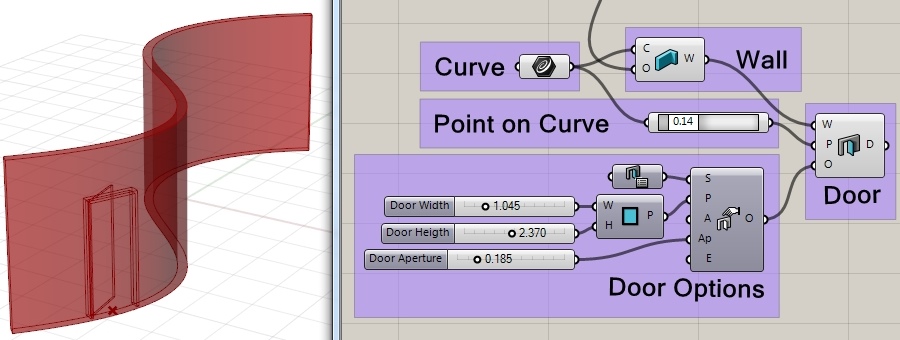
1. 문 만들기:
- 1. Grasshopper 캔버스에 VisualARQ “문” 구성 요소
 을 드래그합니다. 문 구성 요소에는 세 개의 입력 정보가 있습니다:
을 드래그합니다. 문 구성 요소에는 세 개의 입력 정보가 있습니다:
- W: 문이 삽입될 벽입니다.
- P: 문 삽입점. 모델에서 문의 위치 를 결정합니다. 그 점이 벽 경로 곡선을 따라 위치하지 않으면, 문은 가장 가까운 점에 삽입됩니다.
- O: 모든 문 변수를 지정하는 옵션.
- 2. 문에 벽 지정: 이전에 생성된 벽 구성 요소의 W 산출을 문 구성 요소의 W 입력 정보에 연결합니다.
- 3. 문 삽입점 선택. 이렇게 하는 다양한 방법들이 있습니다:
- 모델에서 기존의 점 선택: 문 구성 요소의 P 입력 정보를 마우스 오른쪽 버튼으로 클릭하고 목록에서 “하나의 점 설정“이나 “여러 점 설정” 옵션을 선택합니다. 모델에서 곡선 (또는 곡선들)을 선택할 때까지 Grasshopper는 숨겨집니다. (캔버스에 변수점
 을 놓고, 점을 이 구성 요소로 설정하고, 문 구성 요소의 P 입력 정보에 연결할 수도 있습니다.) 각 선택점마다 문이 생성됩니다
을 놓고, 점을 이 구성 요소로 설정하고, 문 구성 요소의 P 입력 정보에 연결할 수도 있습니다.) 각 선택점마다 문이 생성됩니다 - 곡선의 점: 캔버스에 곡선의 점 구성 요소
 (곡선 탭 아래)을 드래그하여 문 구성 요소 P 입력 정보에 연결합니다. 문이 삽입된 벽을 생성하는 데 사용된 곡선을 곡선의 점 구성 요소에 연결합니다. 이 구성 요소는 0.00 (시작점)에서 1.00 (종점)까지의 곡선을 따라가는 점을 발견하게 됩니다.
(곡선 탭 아래)을 드래그하여 문 구성 요소 P 입력 정보에 연결합니다. 문이 삽입된 벽을 생성하는 데 사용된 곡선을 곡선의 점 구성 요소에 연결합니다. 이 구성 요소는 0.00 (시작점)에서 1.00 (종점)까지의 곡선을 따라가는 점을 발견하게 됩니다.
- 모델에서 기존의 점 선택: 문 구성 요소의 P 입력 정보를 마우스 오른쪽 버튼으로 클릭하고 목록에서 “하나의 점 설정“이나 “여러 점 설정” 옵션을 선택합니다. 모델에서 곡선 (또는 곡선들)을 선택할 때까지 Grasshopper는 숨겨집니다. (캔버스에 변수점
2. 문 변수 정의:
- 1. Grasshopper 캔버스에 문 옵션 구성 요소
 를 드래그합니다. 이 구성 요소에는 문 변수를 정의하는 다양한 입력 정보가 있습니다.
를 드래그합니다. 이 구성 요소에는 문 변수를 정의하는 다양한 입력 정보가 있습니다. - 2. 문 옵션 O 산출을 문 구성 요소 O 입력 정보에 연결합니다.
- 3. 다른 문 옵션 설정:
- (S) 문 스타일:
 캔버스에 문 스타일 구성 요소를 드래그하여, 문 옵션의 S 입력 정보에 연결할 수 있습니다. 문 스타일 구성 요소에는 기본값으로 지정된 표준 문 스타일이 있습니다. 다른 스타일을 지정하려면, 이 구성 요소를 마우스 오른쪽 버튼으로 클릭하고 목록에서 “하나의 문 스타일 설정” 옵션을 선택합니다. 새 팝업 대화 상자에 표시된 목록에서 문 스타일을 선택할 때까지 Grasshopper는 숨겨집니다. 이 목록에는 작업 중인 Rhino 문서에서 사용할 수 있는 기존의 문 스타일이 있습니다. (새 문 스타일을 편집하거나 생성하려면, Grasshopper 창을 최소화하고, 문 스타일 대화 상자, “_vaDoorStyles” 대화 상자를 엽니다.)
캔버스에 문 스타일 구성 요소를 드래그하여, 문 옵션의 S 입력 정보에 연결할 수 있습니다. 문 스타일 구성 요소에는 기본값으로 지정된 표준 문 스타일이 있습니다. 다른 스타일을 지정하려면, 이 구성 요소를 마우스 오른쪽 버튼으로 클릭하고 목록에서 “하나의 문 스타일 설정” 옵션을 선택합니다. 새 팝업 대화 상자에 표시된 목록에서 문 스타일을 선택할 때까지 Grasshopper는 숨겨집니다. 이 목록에는 작업 중인 Rhino 문서에서 사용할 수 있는 기존의 문 스타일이 있습니다. (새 문 스타일을 편집하거나 생성하려면, Grasshopper 창을 최소화하고, 문 스타일 대화 상자, “_vaDoorStyles” 대화 상자를 엽니다.) - (P) 문 프로필: 문 프로필은 벽 안의 문 입구의 형태를 결정합니다. 문은 문 스타일의 해당 프로필을 기본적으로 채택합니다.
- (A) 문 정렬:
 문은 벽의 폭 내에서 세 가지 방법에 따라 정렬될 수 있습니다: 내부, 중앙, 외부, 문 높이의 두 가지 위치: 상단 및 하단. 캔버스에 문 정렬 구성 요소를 드래그하여 문 옵션의 A 입력 정보에 연결합니다. 문 정렬 구성 요소를 클릭하고 6가지 옵션 중 하나를 선택합니다: (0=하단 내부, 1=하단 중앙, 2=하단 외부, 3=상단 내부, 4=상단 중앙, 5=상단 외부).
문은 벽의 폭 내에서 세 가지 방법에 따라 정렬될 수 있습니다: 내부, 중앙, 외부, 문 높이의 두 가지 위치: 상단 및 하단. 캔버스에 문 정렬 구성 요소를 드래그하여 문 옵션의 A 입력 정보에 연결합니다. 문 정렬 구성 요소를 클릭하고 6가지 옵션 중 하나를 선택합니다: (0=하단 내부, 1=하단 중앙, 2=하단 외부, 3=상단 내부, 4=상단 중앙, 5=상단 외부). - (O) 문 정렬 오프셋: 이 값은 문과 벽 사이의 거리를 정의합니다.
- (Ap) 간극: 문의 간극은 열리거나 닫힌 문의 덧판이 표시되는 방법을 정의하는 백분율로 측정됩니다. 이 값이 0.00이면, 문의 덧판이나 덧판들이 닫힙니다. 이 값이 1.00이면 문의 덧판이나 덧판들이 100% 열립니다 (회전식형 문에서 180º). 음수 값 (예를 들어, -1)을 입력하면, 문이 벽의 반대쪽을 향해 열립니다.
- (E) 입면: 문의 입면은 삽입되는 벽의 기준선과 관계하여 항상 측정됩니다.
- (S) 문 스타일:
3. 문 프로필 편집
- 기존 문의 프로필 크기 변경: 현재 문의 프로필 크기를 수정하려면, 해당 문의 프로필을 확인합니다 (예를 들어, 직사각형)
 을 캔버스에 드래그하여 문 옵션 구성 요소의 P 입력 정보에 연결합니다. 숫자 구성 요소 (예를 들어, 슬라이더 구성 요소)를 삽입하고 직사각형 프로필의 W (폭) 및 H (높이) 입력 정보에 연결할 수 있습니다.
을 캔버스에 드래그하여 문 옵션 구성 요소의 P 입력 정보에 연결합니다. 숫자 구성 요소 (예를 들어, 슬라이더 구성 요소)를 삽입하고 직사각형 프로필의 W (폭) 및 H (높이) 입력 정보에 연결할 수 있습니다. - 사용자 지정 프로필 할당: 문에 다른 프로필을 지정하려면, 사용자 지정 프로필 구성 요소
 를 문 옵션 P 입력 정보에 연결합니다. 사용자 지정 프로필은 모든 형태를 유효한 문 프로필로 변환하는 변환기 역할을 합니다. 형태는 폐곡선 및 평면형 곡선으로 채택해야 하고 모델의 기존 곡선에서 선택할 수 있습니다 (그것의 벽 내부 정렬은 곡선 모양이 포함된 평면 좌표 XY ) 또는 Grasshopper에서 생성된 평면으로 계산됩니다). 곡선이 평면이 아니거나 폐곡선이 아니면, 문은 사용자 지정 프로필을 무시하고 현재 문 스타일 프로필로 생성됩니다.
를 문 옵션 P 입력 정보에 연결합니다. 사용자 지정 프로필은 모든 형태를 유효한 문 프로필로 변환하는 변환기 역할을 합니다. 형태는 폐곡선 및 평면형 곡선으로 채택해야 하고 모델의 기존 곡선에서 선택할 수 있습니다 (그것의 벽 내부 정렬은 곡선 모양이 포함된 평면 좌표 XY ) 또는 Grasshopper에서 생성된 평면으로 계산됩니다). 곡선이 평면이 아니거나 폐곡선이 아니면, 문은 사용자 지정 프로필을 무시하고 현재 문 스타일 프로필로 생성됩니다.
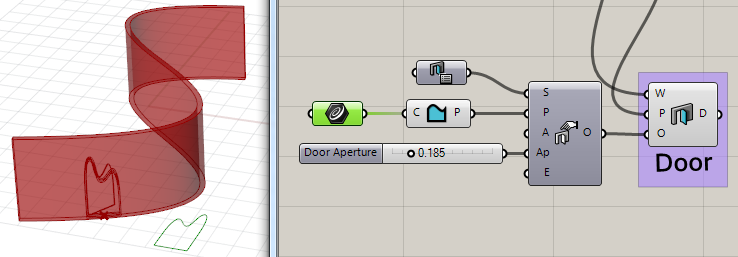
3. 문 만들기: 
- Rhino 내에서 작업할 수 있는 문 개체가 될 준비가 되었다고 여기면, 이것을 만들 수 있습니다. 문이 삽입되는 벽을 만들어야 한다는 점을 고려하십시오, 그렇지 않으면 삽입될 벽이 발견될 때까지 모델에 문이 떠있게 됩니다.
